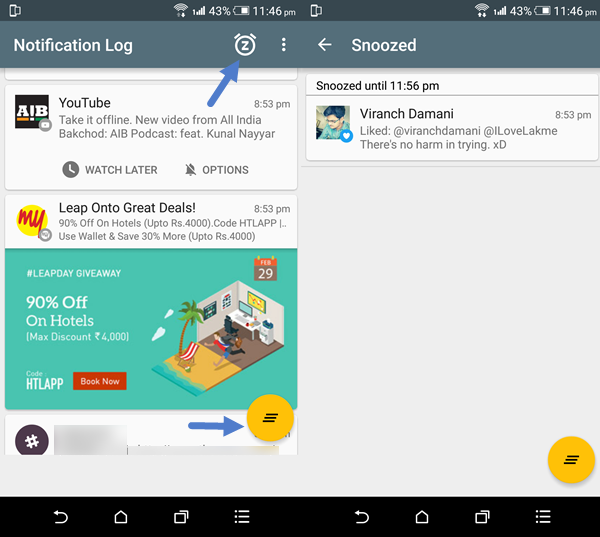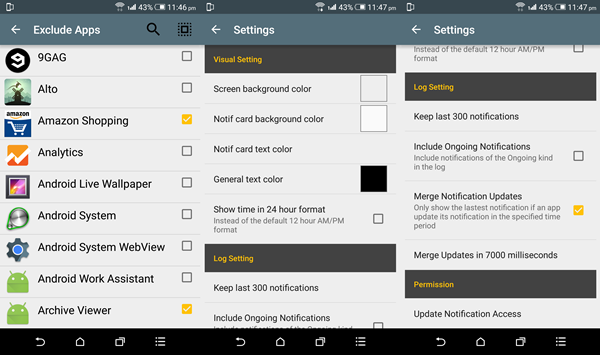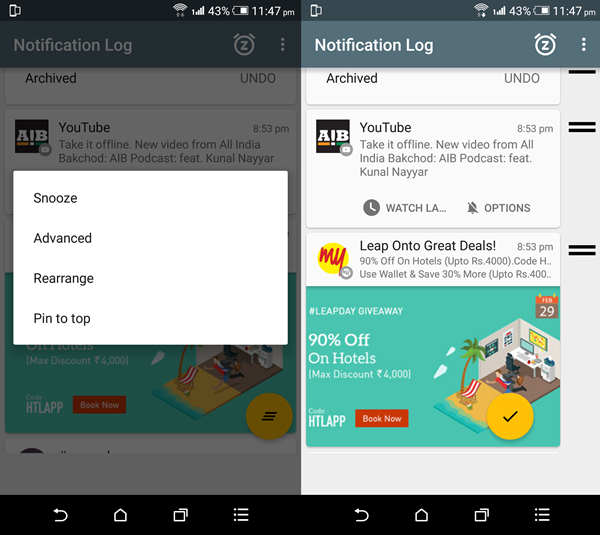Ilmoitusten torkkuminen Androidissa
Androidin ilmoitukset ovat käyneet läpi useita iteraatioita viime aikoina. Ne ovat nyt interaktiivisempia ja hyödyllisempiä kuin aiemmat muunnelmansa. Lukuisten ilmoitusten käsitteleminen kerralla ei kuitenkaan ole vielä helppoa. Google tarjoaa tavan tarkistaa hylätyt ilmoitukset, vaikka niitä ei voi torkkua tai tallentaa myöhempää käyttöä varten. Ratkaisuna voimme käyttää " Notif Log " -ohjelmaa, siistiä pientä sovellusta, joka poistaa kaikki ilmoitusongelmat.
Torkkuilmoitukset oikeaan aikaan
" Notif Log " on ilmainen (mainoksilla tuettu) Android-sovellus, joka pitää lokia ilmoituksistasi myös sen jälkeen, kun olet hylännyt ne, sekä mahdollistaa torkkumisen myöhempää käyttöä varten. Tarvitset laitteen, jossa on Android 4.3 tai uudempi sovelluksen suorittamiseen.
Kuinka käyttää Notif-lokia?
Heti kun avaat sovelluksen, se kehottaa sinua myöntämään pääsyn ilmoituksiisi, mikä ei kestä kauan. Kun olet valmis, voit käyttää saapuvia ilmoituksia luettelosta. Aina kun haluat käsitellä ilmoituksia, sinun on avattava sovellus. Valitettavasti et voi torkkua ilmoitusta suoraan alasvetopaneelista.
Sovelluksesta voit käyttää eleitä leikkiäksesi ilmoituksilla. Pyyhkäise oikealle tyhjentääksesi ilmoituksen, pyyhkäisemällä vasemmalle tuodaksesi esiin kaksi yleisesti käytettyä torkkuasetusta. Voit myös siirtyä kohtaan "Lisää" luodaksesi oman ajastimen, kun haluat saada muistutuksen uudelleen kyseisestä ilmoituksesta.
Notif-loki tarjoaa myös mahdollisuuden hylätä kaikki ilmoitukset kerralla oikean alakulman kelluvan painikkeen avulla. Sovellus tarjoaa jopa ikkunan, joka sisältää kaikki torkkusi ilmoitukset. Pääset sinne napsauttamalla yläreunassa olevaa pientä kellokuvaketta.
Tiettyjen sovellusten mukauttaminen ja poissulkeminen
Jos et halua tiettyjen sovellushälytysten näkyvän luettelossa, voit sulkea ne pois vaivattomasti. Voit kieltää sovelluksen napauttamalla yläreunassa olevaa "kolme pistettä" -valikkoa ja napsauttamalla sitten "Sulje sovellukset pois". Näkyviin tulee luettelo, joka sisältää kaikki asentamasi sovellukset, ja voit valita palvelut, jotka haluat sulkea pois. Avaa asetussivu ja löydät pari muuta vaihtoehtoa, jotka tarjoavat entistä syvemmän hallinnan siitä, miten Notif-loki toimii tai näyttää. Visuaalisten asetusten avulla voit muuttaa sovelluksen elementtien teksti-/taustavärejä. Voit mukauttaa, kuinka monta aikaisempaa ilmoitusta haluat sovelluksen näyttävän tai yhdistääkö sen ilmoituspäivitykset Visuaaliset asetukset -kohdan Loki-asetuksen avulla.
Ilmoitusten uudelleenjärjestäminen ja priorisointi.
Ilmoituksen pitkä painallus paljastaa muutamia muita tärkeitä "Ilmoituslokin" ominaisuuksia. Torkku-vaihtoehto ei ole muuta kuin pikakuvake "Lisää" -sivulle, jonka näimme aiemmin. "Lisäasetukset" näyttää sovelluksen kyseisen merkinnän takana ja myös pikakytkimen sen sulkemiseksi pois. "Järjestä uudelleen" antaa sinun muuttaa ilmoitusluettelon järjestystä ja jos haluat ilmoituksen näkyvän ylhäällä, paina "Kiinnitä ylös".
Toivottavasti ilmoitukset myöhemmin ajoitettavan sovelluksen toiminta on sinulle selvä. Toivon, että Androidilla olisi sisäänrakennettu ominaisuus torkkuilmoitukset suoraan alasvetopaneelista tai peilata ne muihin laitteisiin. Ehkä Andoirdin myöhemmissä versioissa siihen asti voit käyttää Notif Logia, joka on todellinen hengenpelastaja käyttäjille, jotka eivät ole kovin hyviä saapuvien hälytysten käsittelyssä.
Kerro meille, jos olet jumissa jossain vaiheessa alla olevassa kommenttiosassa.